Hea uudis, kõik! Pea meeles, et FBI reboot-ruuteri hoiatus vastuseks Vene pahavara VPNFilterile? Tuleb välja, et see on hullem kui algselt arvati, ja palju rohkem inimesi on vaja teha palju enamat kui lihtsalt oma ruuterite taaskäivitamine.
Turvabüroo Cisco Talos uue aruande kohaselt on VPNFilteri pahavara "suunatud rohkemate seadmete ja mudelite loomisele kui algselt arvati, ning sellel on täiendavad võimalused, sealhulgas võime kasutada ära lõpptulemusi."
See tähendab, et kui teil on üks mõjutatud marsruutereid - ja see nimekiri on laienenud nii, et see hõlmaks ka mudeleid Asus, D-Link, Huawei, Ubiquiti, Upvel ja ZTE - on tungivalt soovitatav teha kaks peamist sammu: uuendage püsivara ja seejärel lähtestage ruuter tehases.
Ugh. See läheb imema. Aga me saame selle läbi.
1. samm: uuendage oma ruuteri püsivara
Mõningal viisil on see lihtsam samm, sest seda saab sageli teha teie ruuteri armatuurlaua piires. Püsivara on lihtsalt põhitarkvara, mis kasutab marsruuterit ja ajakohastamine hõlmab tavaliselt vaid veidi alla laadimist ja mõned automaatsed ruuterid taaskäivituvad.
Muidugi, kui sa pole kunagi nii palju näinud, et see juhtpaneel oleks, siis võib olla aeg reisida omaniku käsiraamatusse - või ruuteri tootja veebipõhiste abimaterjalide juurde.
Kuna püsivara värskendusprotsess varieerub ühe mudeli ja mudeli vahel, on siin kiire, üldistatud ülevaade - see põhineb Asus WRT ruuteri uuendamisel.
I etapp: külastage Asus'i tugisaiti ja laadige alla oma konkreetse mudeli uusim püsivara.
Etapp ii: avage brauseri aken, tippige 192.168.1.1 ja vajutage Enter . See viib teid ruuteri armatuurlaua lehele - kuid teil on vaja juurdepääsu saamiseks kasutajanime ja parooli. Kui te ei ole vaikeväärtusi kunagi muutnud, peaksite need leidma kasutusjuhendis. (Sageli on vaikeväärtused vastavalt "admin" ja "password".)

Iii. Etapp: klõpsake nupul Administraator (jällegi, see on ainult Asus-ruuterite puhul; muudel mudelitel võib olla konfiguratsioon või püsivara või muu sarnane), seejärel vahekaart püsivara uuendamiseks .
Iv. Etapp: klõpsake nuppu Vali fail ja leidke 1. etapis allalaaditud püsivara fail. Seejärel klõpsake värskenduse tegemiseks Upload .
See võib võtta paar minutit ja teie ruuter käivitub tõenäoliselt vähemalt üks kord protsessi käigus. Ütlematagi selge, et kaotate kogu Interneti-ühenduse, kui see toimub.
Ja jällegi on see vaid üks näide püsivara uuendamise protsessist. See on tavaline, kuid sammud võivad teie mudeli puhul olla erinevad.

Samm 2: ruuteri lähtestamine tehases
Nüüd suur probleem. Tõenäoliselt teate, et saate marsruuteri taaskäivitada või taastada, tõmmates toitejuhet mõne sekundi jooksul ja seejärel ühendades selle tagasi. Aga tehaseseadistus on natuke erinev. Oma nime järgi taastab ta kõik seaded nende algsesse, tehase olekusse, nii et kui olete selle valmis teinud, saate lõbusaks koduvõrgu seadistamiseks.
Enne alustamist kirjutage kindlasti iga ruuteril konfigureeritud Wi-Fi võrgu nimi ja parool. Sul võib olla vaid üks; Olen näinud viie majaga maju. Sa tahad neid märkida, et saaksite need pärast tehase lähtestamist sõna-sõnalt uuesti luua.
Miks see nii tähtis on? Sest kui teie praegune "SmithLAN" võrk muutub pärast algseadistamist "Smith LAN" -iks (just sellepärast, et olete unustanud ja lisanud ruumi seekord), peate nüüd oma maja iga seadme käsitsi uuesti selle "uue" võrguga uuesti ühendama. Hassle city.
Tegelik lähtestamine peaks olema üsna lihtne. Näiteks mõnedel Linksys'i ruuteritel on seadmel ise väike nullimisnupp. Sa vajutad seda 10 sekundit ja hoiad seda alles. Teise võimalusena võib teil olla võimalik armatuurlauale sisse logida ja sealt lähtestada. Eespool nimetatud Asuse näites klõpsate 3. etapis vahekaarti Restore / Save / Upload ( Taasta / Salvesta / üleslaadimine ) ja seejärel nuppu Restore (Taasta) .
Vaadake uuesti oma marsruuteri käsiraamatut (või marsruuteri veebisaiti) oma mudeli õigete lähtestamise etappide kohta.
Siin on linke mõnede mõjutatud marsruuterite tugikataloogidele (täielik nimekiri on järgmises osas):
- Asuse tugi
- D-Linki tugi
- TP-Link tugi
- Linksys toetab
- Netgeari tugi
Kui see on lõppenud, peate juhtima armatuurlauale ja looma oma võrgud uuesti. Õnneks, kui teie püsivara on uuendatud ja kõik VPNFilteri jäljed hävitatakse, peaksite teid kaitsma tulevaste rünnakute eest - seda konkreetset pahavara.
Milliseid marsruutereid mõjutatakse?
Cisco Talose viisakalt, siin on nimekiri mudelitest, mida VPNFilter võib mõjutada. Uuteks tunnistatud ei olnud algses aruandes.
Asus
- RT-AC66U (uus)
- RT-N10 (uus)
- RT-N10E (uus)
- RT-N10U (uus)
- RT-N56U (uus)
- RT-N66U (uus)
D-Link
- DES-1210-08P (uus)
- DIR-300 (uus)
- DIR-300A (uus)
- DSR-250N (uus)
- DSR-500N (uus)
- DSR-1000 (uus)
- DSR-1000N (uus)
Huawei
- HG8245 (uus)
Linksys
- E1200
- E2500
- E3000 (uus)
- E3200 (uus)
- E4200 (uus)
- RV082 (uus)
- WRVS4400N
Mikrotik
- CCR1009 (uus)
- CCR1016
- CCR1036
- CCR1072
- CRS109 (uus)
- CRS112 (uus)
- CRS125 (uus)
- RB411 (uus)
- RB450 (uus)
- RB750 (uus)
- RB911 (uus)
- RB921 (uus)
- RB941 (uus)
- RB951 (uus)
- RB952 (uus)
- RB960 (uus)
- RB962 (uus)
- RB1100 (uus)
- RB1200 (uus)
- RB2011 (uus)
- RB3011 (uus)
- RB Groove (uus)
- RB Omnitik (uus)
- STX5 (uus)
Netgear
- DG834 (uus)
- DGN1000 (uus)
- DGN2200
- DGN3500 (uus)
- FVS318N (uus)
- MBRN3000 (uus)
- R6400
- R7000
- R8000
- WNR1000
- WNR2000
- WNR2200 (uus)
- WNR4000 (uus)
- WNDR3700 (uus)
- WNDR4000 (uus)
- WNDR4300 (uus)
- WNDR4300-TN (uus)
- UTM50 (uus)
Qnap
- TS251
- TS439 Pro
- Muud QNAP NAS seadmed, mis töötavad QTS tarkvara
TP-Link
- R600VPN
- TL-WR741ND (uus)
- TL-WR841N (uus)
Ubiquiti
- NSM2 (uus)
- PBE M5 (uus)
Upvel
- Tundmatud mudelid (uus)
ZTE
- ZXHN H108N (uus)

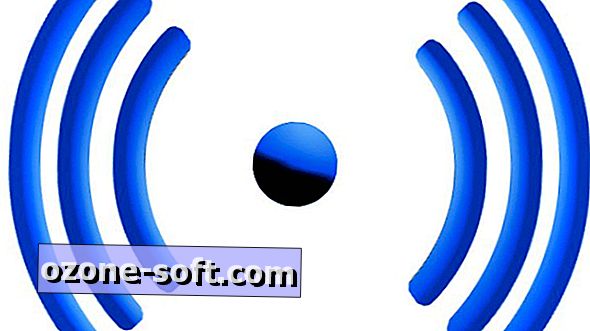











Jäta Oma Kommentaar